あまり遭遇しない例かもしれませんが、たまに大量のシートが設定されたファイルを目にします。
その場合、知っておくと便利な操作について取り上げてみたいと思います。
全シートの選択表示
大量のシートがあり、どんなシートがあるのか確認したい場合、Excelの左下端にカーソルを当てると、まず以下のメッセージが表示されます。その後、右クリックしてみましょう。
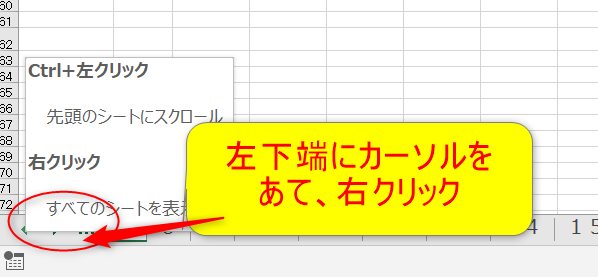
画像のように大量のシートが存在する場合は、直接選択できるので便利ですね。
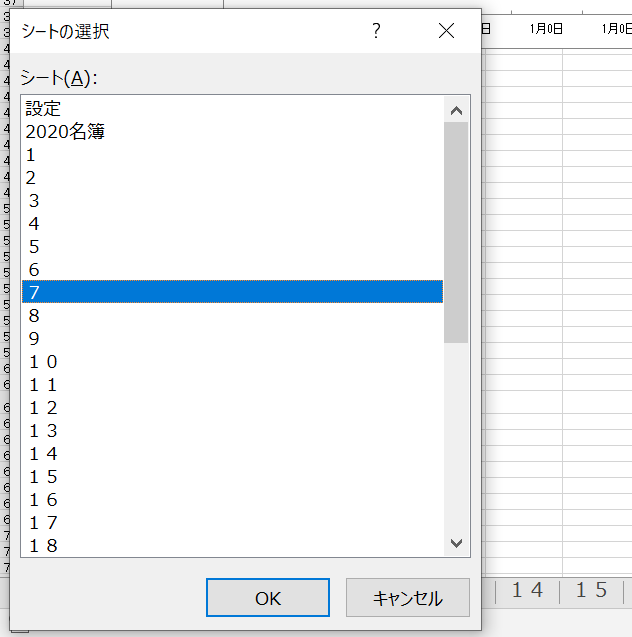
シートの移動操作
先頭、または最後のシートを確認したいこともありますね。その場合は、 Ctrl キーを押しながら 左下端の ◀または▶をクリックします。
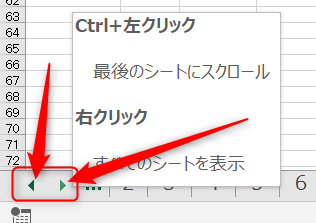
シート移動のショートカット
シート間を移動するとき、直接クリックするのではなく、ショートカットを使用するととても楽です。
いくつかご紹介いたします。
<シートを左へ移動>
Ctrl + Fn + ↑キー
または
Ctrl + PgUpキー
<シートを右へ移動>
Ctrl + Fn + ↓キー
または
Ctrl + PgDnキー
<シートを複数選択 (1シートずつ選択)>
Ctrl + Shift + ↑または↓
または
Ctrl + Shift + PgUpまたはPgDn
<シートを複数選択 (一括選択)>
Shiftを押しながらシートをクリック
(元のシートとクリックしたシートの範囲がすべて選択される)
複数シートでキーワードを検索する場合など、この方法でシートを選択すると便利ですね。
The following two tabs change content below.


KomatsuAsami
これまでIT関連企業、システム開発プロジェクトに多数参画し、事務~プログラミングまで幅広く経験。現在、ExcelVBAによるツール開発をメインに従事。
最新記事 by KomatsuAsami (全て見る)
- 【Microsoft Excel】シート操作のコツ - 2020年5月12日
- 【Microsoft Excel VBA】64ビット(bit)版でエラーが出たときの対応例 - 2020年3月2日
- 【Microsoft Excel】CSV ファイルを開く前に確認すること - 2020年2月14日
